Recenze 1Password 2024: Je tento správce hesel bezpečný?
Přehled 1Password 2024
Při nedávném úniku dat byl jeden z mých méně používaných e-mailových účtů ohrožen kvůli slabému heslu. Přestože silné heslo je pro vaši bezpečnost na internetu zásadní, málokdo si dokáže zapamatovat více komplikovaných hesel. Správce hesel 1Password si je těchto problémů vědom a proto uživatelům pomáhá se správou a zabezpečením všech hesel a dalších důležitých informací. Proto jsem se rozhodl 1Password vyzkoušet a zjistit jeho silné a slabé stránky.
Po rozsáhlých testech jsem zjistil, že 1Password je uživatelsky přívětivý a efektivní správce hesel. Pomáhá bezpečně ukládat, používat a spravovat hesla z jakéhokoli zařízení. 1Password také umožňuje uchovávat důležité informace, jako jsou údaje o kreditních kartách, čísla sociálního zabezpečení, poznámky, databáze a bankovní informace, v zabezpečeném trezoru.
Program 1Password si můžete vyzkoušet zcela bez rizika díky 14denní zkušební verzi zdarma. Díky ní si můžete vyzkoušet všechny jeho funkce, mít plný přístup ke službě a efektivně spravovat své přihlašovací údaje. Nyní se na tento program pojďme podívat podrobněji.
Vyzkoušet 1Password ZDARMA na 14 dní
Nemáte moc času? Zde je krátké shrnutí
- Pokročilé bezpečnostní funkce – 1Password nabízí 256bitové koncové šifrování AES vojenské úrovně, které ochrání vaše data před hackery. Přečtěte si o dalších bezpečnostních opatřeních.
- Možnost vytvoření více trezorů – Líbilo se mi, že jsem díky aplikaci 1Password mohl bezproblémově vytvářet trezory a různé kategorie pro ukládání hesel. Přejděte na další funkce aplikace 1Password.
- Bezpečnostní upozornění Watchtower – 1Password mě dokázal upozornit na slabá, opakovaně používaná hesla a navíc monitoruje úniky dat. Zjistit více o funkci Watchtower.
- Cestovní režim – Potěšilo mě, že 1Password umožňuje snadno skrýt citlivé informace při překračování hranic, což je velmi užitečné pro novináře. Zjistěte, jak tuto funkci aktivovat.
- Podpora více zařízení – 1Password funguje v systémech Windows, macOS, iOS, Android, Linux a Chrome OS. Podívejte se, jak můžete rychle nastavit aplikace.
- Užitečná zákaznická podpora – Kontaktoval jsem zákaznickou podporu a během několika minut jsem dostal odpovědi na své otázky. Zjistěte, jak kontaktovat zákaznickou podporu.
- 14denní zkušební verze zdarma – 1Password nabízí velkorysou 14denní bezplatnou zkušební verzi s přístupem ke všem funkcím. Podívejte se na všechny dostupné plány.
Bezpečnost
1Password nabízí bezpečnostní funkce vojenské úrovně
1Password bezpečnostní opatření bere velmi vážně. Používá standardní 256bitové šifrování AES a pokročilé bezpečnostní protokoly, aby byla vaše hesla a další důležité informace v bezpečí.
S potěšením jsem zjistil, že informace, které ukládám do trezoru 1Password, jsou šifrovány koncovým šifrováním. To znamená, že aplikace neví, co jste do trezoru uložili. Klíč k dešifrování uložených informací máte pouze vy. Pro zašifrování dat vám 1Password umožní vytvořit „hlavní heslo“, které znáte pouze vy.
Kromě toho 1Password zajišťuje, že i při přenosu hesla na cestě k serveru je heslo chráněno protokolem TLS (Transport Layer Security) a SRP (Secure Remote Password), což představuje další vrstvu šifrování. Zde je přehled všech bezpečnostních funkcí tohoto programu.
256bitové šifrování AES
1Password chrání data 256bitovým šifrováním AES, kterému důvěřují i banky a vojenské organizace. Nemusel jsem se bát, že by mi heslo ukradli hackeři nebo kyberzločinci.
Ochrana hlavním heslem a tajným klíčem
1Password mi zajistil dvojí zabezpečení mých dat. Musel jsem si vytvořit hlavní heslo, které jsem znal pouze já. Aplikace také během registrace vygenerovala v mém zařízení tajný klíč. Tento tajný klíč se používá v kombinaci s hlavním heslem k šifrování a dešifrování dat. Nejvíce se mi líbilo, jak jsem byl automaticky přesměrován přes různé úrovně bezpečnostních kontrol a ověřování, aby se mé údaje nedostaly do nesprávných rukou.
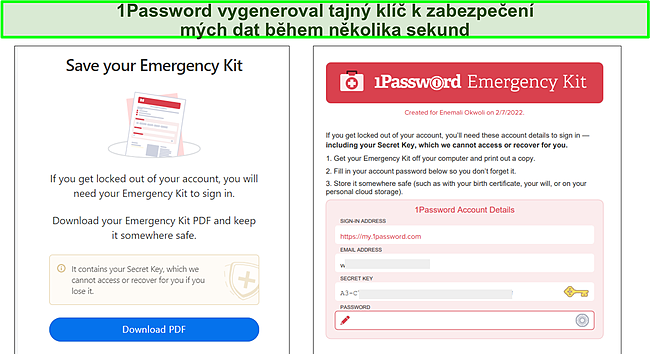
1Password také vygeneroval PDF dokument pro nouzové situace, který obsahoval můj tajný klíč, a zároveň automaticky uložil můj tajný klíč do zařízení, pomocí kterého jsem se zaregistroval. Tím je zajištěno, že mám zálohu svého tajného klíče v režimu offline. Pro přístup k datům je nutná kombinace hlavního hesla a 34znakového tajného klíče. Takže i kdyby se někdo dostal k mému hlavnímu heslu nebo tajnému klíči (nikoliv k obojímu), nestačilo by mu to k získání přístupu do mého trezoru.
Ochrana před hrubou silou pomocí PBKDF2
Služba 1Password používá tzv. funkci odvození klíče, která chrání váš účet před útoky hrubou silou. Při vytváření hlavního hesla používá 1Password algoritmus nebo šifru k vygenerování klíče, který se používá k šifrování a dešifrování vašich dat. Hackeři používají speciální počítačový hardware a software při odhalování hesel metodou pokusu a omylu v rámci tzv. útoku hrubou silou (běžně nazývaného také slovníkový útok).
1Password používá ke generování klíčů odolných proti slovníkovým útokům metodu PBKDF2. Heslo k vašemu účtu je přeneseno do protokolu PBKDF2-HMAC-SHA256 se 100 000 iteracemi. To znamená, že ani hackeři se špičkovým výpočetním výkonem (který by jim umožnil miliony pokusů o odhalení hesla) nebudou schopni dešifrovat vaše zašifrovaná data.
Zabezpečený přístup a automatické zamykání
1Password o sobě tvrdí, že zabezpečuje pole, do nichž se zadávají údaje, před takzvanými keyloggery, ale zjistil jsem, že to není tak úplně pravda. Keyloggery jsou počítačové programy, které zaznamenávají každý stisk klávesy v počítači. Pomocí těchto programů lze zjistit, co píšete – včetně vašich hesel.
Na svých webových stránkách 1Password tvrdí, že „chrání vaše údaje před keyloggery“ a že „1Password používá zabezpečená vstupní pole, která zabraňují jiným nástrojům zjistit, co do nich zadáváte, včetně vašeho hlavního hesla.“
Sám jsem to vyzkoušel tak, že jsem do svého počítače se systémem Windows nainstaloval keylogger a zkontroloval, zda jsou mé stisky kláves zaznamenávány. Bohužel byly zaznamenány všechny mé záznamy v aplikaci 1Password a dokonce i hlavní heslo. Kontaktoval jsem kvůli tomu podporu aplikace 1Password a její pracovník mi řekl, že šlo o nedorozumění a že 1Password nechrání již napadená zařízení.
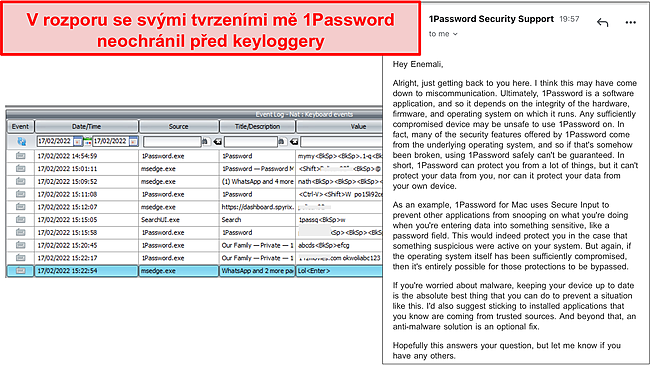
Tato odpověď mě znepokojuje, protože na webových stránkách 1Password je jasně uvedeno, že chrání uživatele před keyloggery. Odpověď mě přiměla přemýšlet o tom, o čem dalším autoři 1Password neříkají celou pravdu.
Pozitivní je, že 1Password také pravidelně odstraňuje informace uložené ve schránce. Pokud tedy někdo získá přístup k vašemu zařízení, nemůže se dostat k informacím ve schránce. Stejně tak vás 1Password chrání před nástroji, které se snaží využít data ve schránce. Informace ve schránce odstraní do 90 sekund.
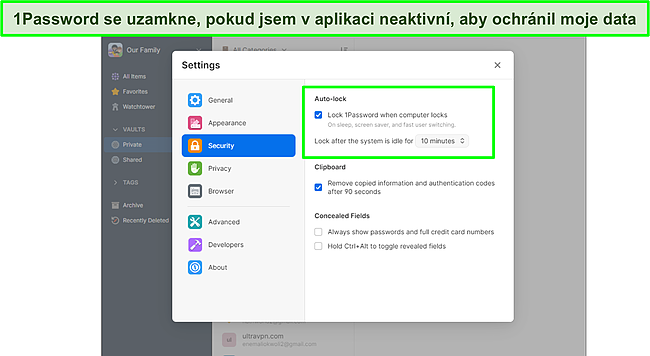
Aby nikdo neměl neoprávněný přístup k vašemu trezoru, 1Password vás po 10 minutách nečinnosti automaticky odhlásí z aplikace. Můžete si dokonce nastavit časový rámec, ve kterém má k tomuto automatickému uzamčení docházet. Pohybuje se v rozmezí od 1 minuty do 1 hodiny. Rovněž můžete funkci automatického zamykání zcela deaktivovat. Nastavil jsem časový limit na 5 minut a po této době se aplikace skutečně automaticky uzamknula. Aplikaci 1Password můžete také snadno odemknout otiskem prstu na Macu s Touch ID, iPadu, iPhonu a zařízeních se systémem Android.
Ochrana dat při přenosu pomocí TLS a SRP
1Password zabezpečuje vaše data při přenosu ze zařízení na server pomocí protokolu TLS a SRP (Secure Remote Password). Získáte tak další úroveň zabezpečení, která chrání vaše data (a heslo) před zachycením hackery během přenosu dat. Další působivou věcí na 1Password je, že funguje pouze s důvěryhodnými webovými prohlížeči. Tímto způsobem nepředává vaše data prohlížečům, které nejsou důvěryhodné.
Dvoufaktorové ověřování (2FA)
1Password nabízí další důležité bezpečnostní funkce. Podporuje webové stránky s dvoufaktorovým ověřováním (2FA). Pro přihlášení do aplikace 1Password můžete použít Authy nebo Microsoft Authenticator. Aplikace 1Password také umožňuje kontrolovat webové stránky, které podporují 2FA, a ukládat ověřovací kódy do aplikace 1Password.
Potěšilo mě, že 1Password vyžaduje mé potvrzení pro vyplňování formulářů na webových stránkách. To proto, aby se vyhnul webům, které používají neviditelné formuláře ke krádeži vašich údajů. 1Password vás také chrání před phishingovými weby, které vytvářejí klony webových stránek, aby ukradly vaše údaje.
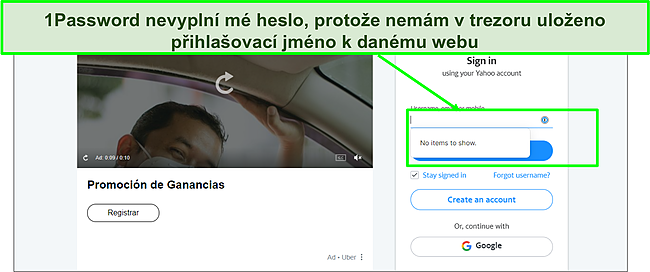
Otestoval jsem to tak, že jsem uložil přihlašovací údaje do domény Facebooku, navštívil webovou stránku společnosti Yahoo a zkusil automaticky vyplnit přihlašovací pole. Aplikace 1Password vstupní pole pro přihlášení nevyplnila, protože v mém trezoru nebylo uloženo žádné přihlašovací jméno vázané na doménu Yahoo.
Ochrana osobních údajů – datové formáty s otevřeným zdrojovým kódem
Aplikace 1Password se důkladně zaměřuje na ochranu soukromí. Heslo k vašemu účtu a data uložená v trezoru jsou soukromá a šifrovaná metodou end-to-end. Služba 1Password používá dva datové formáty s otevřeným zdrojovým kódem, OPVault a svůj vlastní Agile Keychain. Díky tomu jsou vaše data bezpečně synchronizována na straně serveru a kdokoli si může bezpečnostní architekturu podrobně prohlédnout. Tyto otevřené datové formáty jsou stejným typem datového formátu, který používají služby společnosti Apple iCloud a Dropbox.
Společnost také spolupracuje s aplikací třetí strany Privacy, která umožňuje vytvářet soukromé karty nebo virtuální karty, které při nakupování online skrývají původní údaje o kreditní kartě.
V posledních letech proběhlo několik nezávislých auditů aplikace 1Password. Audit provedly společnosti Cure53, AppSec, Bugcrowd, CloudNative, Nvisium, Onica a Independent Security Evaluators (ISE). 1Password je držitelem certifikátu SOC 2 typu 2. To znamená, že bezpečně spravuje data a chrání tak zájmy a soukromí zákazníků. Rád bych však, aby společnost 1Password získala certifikaci ISO 270001 jako například Keeper, která se uděluje za lepší postupy správy digitálního trezoru.
Vlastnosti
Mnoho přizpůsobitelných funkcí
1Password usnadňuje správu hesel. Kromě spolehlivého šifrování a bezpečnostních protokolů má 1Password jedinečné funkce, které ho odlišují od konkurence. Patří mezi ně ukládání dat, sdílení dat a jejich zabezpečení. Mezi zajímavé funkce, kterými 1Password disponuje, patří přizpůsobitelné trezory, funkce Watchtower a cestovní režim.
Trezory
V aplikaci 1Password si můžete vytvořit hned několik trezorů pro ukládání dat. Trezor je jako databáze nebo složka souborů, ve které jsou uloženy všechny vaše datové položky. Vytvořil jsem a rozdělil více trezorů do kategorií Soukromé, Pracovní, Finance, Zdraví a další. 1Password má také zajímavou funkci v aplikaci pro iOS. Umožnila mi vytvořit „samostatné“ trezory, které nejsou přístupné na jiných zařízeních.
Do trezoru můžete ukládat různé typy datových sad. Mohl jsem vytvářet, upravovat a ukládat údaje, jako jsou přihlašovací jména, hesla, poznámky, lékařské záznamy, čísla sociálního pojištění, totožnost, bankovní účty a softwarové licence. Mohl jsem také vytvořit přihlašovací údaje API a uchovávat v bezpečí informace o svém pasu, databázích, e-mailech, přístupových údajích k serverům, šifrovacích soukromých klíčích a kopii řidičského průkazu. Pro přidání hesla nebo jakýchkoli citlivých informací stačí kliknout na tlačítko „New Item“ (Nová položka) v pravém horním rohu desktopové aplikace.
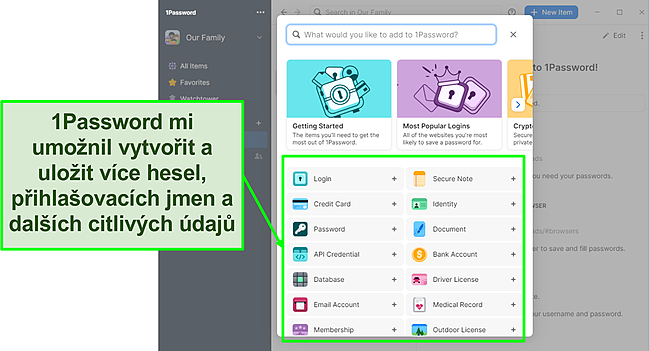
1Password také umožňuje vytvářet „sdílené“ trezory, ke kterým mají přístup pouze oprávněné osoby. Během testování jsem vytvořil sdílený trezor pro svou rodinu a umožnil jsem přístup 3 členům. Potěšilo mě, že všechny informace v mém trezoru byly zašifrovány 256bitovým šifrováním AES.
Watchtower
Watchtower je systém bezpečnostních upozornění aplikace 1Password. Upozorňuje vás na slabá hesla, opakovaně používaná hesla, hesla ohrožená při narušení dat a zranitelná hesla. Upozorňuje vás také na data vypršení platnosti kreditních karet, řidičských průkazů, průkazů totožnosti a cestovních pasů. Tyto informace se kontrolují lokálně v zařízení.
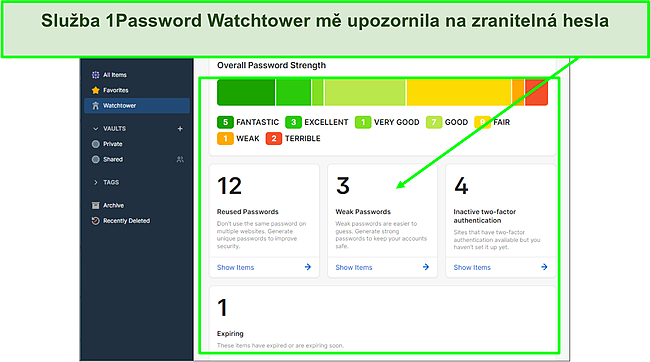
Nástroj pro monitorování narušení dat funkce Watchtower je neustále aktualizován a průběžně kontroluje nejnovější případy narušení dat. Služba 1Password získává data z haveibeenpwned, webové stránky, která shromažďuje databázi kompromitovaných hesel. Přestože systém Watchtower neoznačil žádné z mých dříve kompromitovaných hesel, web haveibeenpwned je zachytil.
Cestovní režim
Cestovní režim aplikace 1Password je navržen tak, aby pomáhal lidem skrývat citlivé informace při překračování hranic. Je užitečný pro novináře, výzkumné pracovníky, politické uprchlíky a lidi, kteří chtějí udržet citlivé informace v tajnosti.
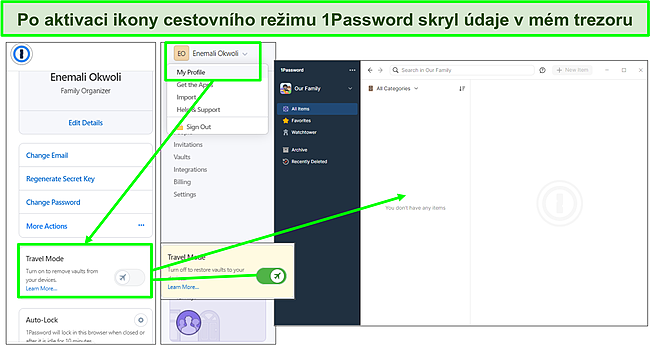
Cestovní režim automaticky skryje všechny trezory v účtu 1Password kromě těch, které označíte jako bezpečné pro cestování. Cestovní režim můžete aktivovat pouze z webového účtu 1password. Abych to vyzkoušel, přihlásil jsem se ke svému účtu, přešel na svůj profil a v části „Travel Mode“ (Cestovní režim) aktivoval ikonu pro cestování.
Díky několika snadno přizpůsobitelným funkcím, které zajišťují bezpečnost mých hesel, mi 1Password fungoval bez problémů. Jediné, co mi dělalo starosti, bylo to, že jsem neměl možnost obnovit hlavní heslo na osobním účtu, pokud bych ho zapomněl. 1Password očekává, že si vytisknete dokument „Emergency Kit“, který se vygeneruje po vytvoření účtu. Obsahuje váš tajný klíč, přihlašovací adresu, e-mailovou adresu a místo, kam si můžete propiskou zapsat heslo k účtu.
Pokud máte rodinný, týmový nebo firemní účet, 1Password umožňuje majiteli účtu nebo kterémukoli správci, který se ještě může přihlásit, aby vám pomohl vygenerovat odkaz pro obnovení hesla. Tento odkaz je zaslán na váš e-mail a umožňuje vám vytvořit nové heslo pro obnovení přístupu k účtu 1Password.
Celkově lze říci, že díky službě 1Password je správa hesel bezproblémová. Používání aplikací, importování hesel, zabezpečení přihlašovacích údajů a sdílení hesel s ostatními uživateli je opravdu jednoduché. Mou oblíbenou funkcí aplikace 1Password je její cestovní režim, který mi umožňuje skrýt citlivé údaje a trezory na cestách.
Snadnost použití
Jednoduchá instalace a nastavení
Instalace a používání aplikace 1Password bylo snadné. Po registraci k bezplatné zkušební verzi jsem si vytvořil hlavní heslo a přihlásil se ke svému účtu 1Password. Po přihlášení se na mém ovládacím panelu zobrazilo uživatelsky přívětivé rozhraní zobrazující trezor a uvítací poznámka, která mi pomohla aplikaci bezproblémově nastavit. Registrace, stažení aplikace a zahájení jejího používání trvalo méně než 5 minut.
Import dat do mého účtu 1Password trval necelou minutu. 1Password umožňuje pouze import souborů CSV. Po exportu svých hesel uložených v prohlížeči Chrome jsem tedy přešel na svůj uživatelský účet webové platformy 1Password a importoval svá hesla. 1Password také umožňuje importovat data z jiných správců hesel, jako jsou Dashline, iCloud Passwords, KeePassX, Thycotic Secret Server, RoboForm a další účty 1Password.
Zařízení
1Password funguje s oblíbenými zařízeními a má podporu napříč platformami. Otestoval jsem ho na svém počítači se systémem Windows i na zařízeních se systémem Android a iOS. Heslo 1Password funguje také v systémech macOS, ChromeOS, Linux (distribuce Ubuntu, Debian, Linux Mint, Fedora, CentOS, RHEL, openSUSE) a v příkazovém řádku. Má rozšíření pro všechny oblíbené prohlížeče, jako jsou Chrome, Firefox, Edge a Safari, které se automaticky připojí k 1Password X, webové verzi softwaru.
Pokud jste na cestách a potřebujete si rychle uložit nebo použít heslo, přijdou vám vhod aplikace 1Password pro Android a iOS. Když jsem si aplikaci stáhl do telefonu, stačilo naskenovat QR kód z dokumentu Emergency Kit a zadat hlavní heslo. Aplikace pro iOS mě požádala, abych aktivoval přístup k přihlášení pomocí Face ID. Bez problémů fungovala i aplikace pro Android. Po přihlášení jsem mohl procházet funkce a přidávat a upravovat informace v trezoru.
Obě aplikace se snadno a intuitivně používají, funkce jsou rozděleny do 4 nabídek – Favorites (Oblíbené), Categories (Kategorie), Tags (Štítky) a Settings (Nastavení). V nabídce Kategorie se zobrazují přihlašovací jména, hesla a další položky uložené v trezoru. Karty Nastavení umožňují provádět změny v aplikaci, vytvářet nové trezory, nastavovat možnosti zabezpečení a další.
Nastavení aplikace 1Password ve Windows
1. Zaregistrujte se k bezplatné zkušební verzi na webu 1Password.
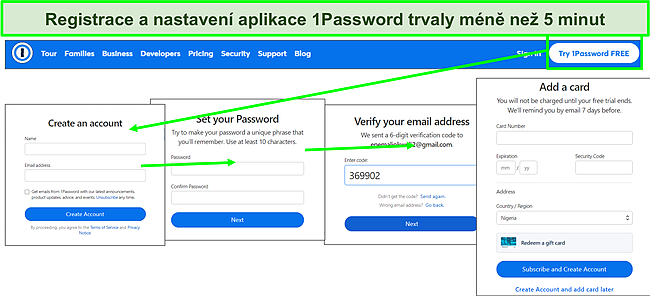
2. Stáhněte si soubor Emergency Kit a bezpečně si ho uložte.
3. Přihlaste se na webové stránky 1Password svým hlavním heslem.
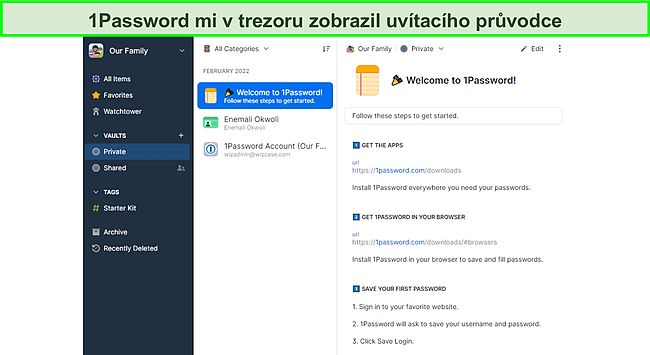
4. Stáhněte si aplikaci z ovládacího panelu nebo ze zápatí hlavní stránky.
5. Nainstalujte aplikaci a spusťte ji.
6. Pro přístup k účtu zadejte do přihlašovacího pole své hlavní heslo.
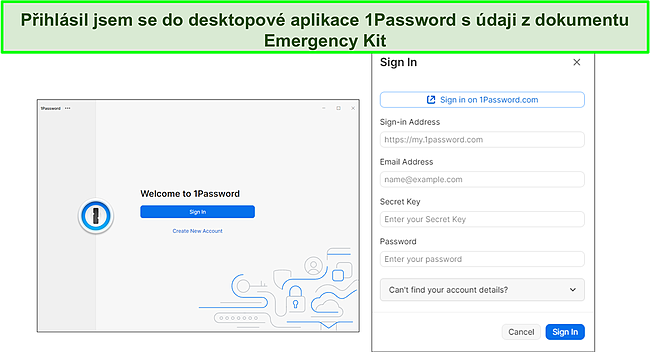
7. Klepnutím na možnost „New Item“ (Nová položka) přidejte hesla a další údaje.
Celkově je 1Password jednoduše použitelná aplikace, která umožňuje ukládat, spravovat a zabezpečovat hesla. Líbilo se mi, že aplikace jsou intuitivní a zobrazují všechny funkce ve snadno ovladatelném rozhraní. Nezaznamenal jsem žádné pády aplikací ani zpoždění při přihlašování.
Podpora
1Password má pouze několik možností podpory. Nabízí dobře propracovanou znalostní databázi s mnoha články a často kladenými dotazy. Ta obsahuje podrobné návody pro všechna podporovaná zařízení a další tipy pro řešení problémů.
Pokud potřebujete odpovědi přímo od pracovníka podpory, 1Password nabízí rychlou e-mailovou podporu. Poslal jsem několik otázek na e-mail podpory a odpověď jsem dostal za méně než 10 minut. Odpověď podrobně vysvětlovala všechny mé otázky a navrhovala způsob, jak daný problém vyřešit.
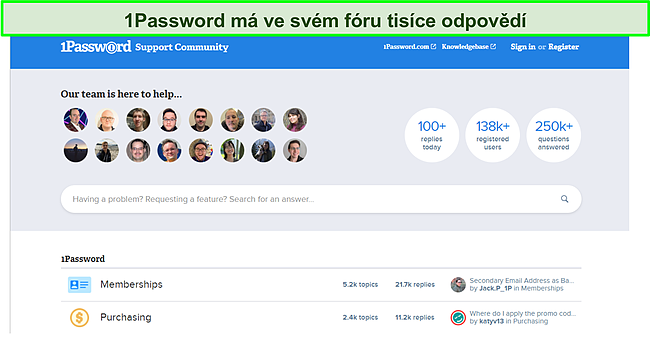
Kromě toho můžete získat odpovědi na své otázky také prostřednictvím komunitního fóra 1Password. Na fóru je více než 250 tisíc dotazů, přičemž denně je zodpovězeno přibližně 100 odpovědí. Napsal jsem dotaz a někdo mi odpověděl za méně než 4 hodiny. Je zde také možnost získat pomoc prostřednictvím Twitteru. Odpovědi byly stejně rychlé a užitečné. Očekával jsem však živou podporu na chatu nebo po telefonu, ale tyto možnosti jsem nenašel.
Cena
1Password představuje skvělý poměr ceny a kvality. Nabízí 4 tarify – Personal, Families, Teams a Business, které se účtují ročně. Kromě plánu Business nabízejí všechny plány 1 GB datového úložiště. Za službu můžete platit pouze kreditní/debetní kartou nebo dárkovou kartou 1Password.
Balíček Personal je nejlevnější. Podporuje pouze 1 uživatelský účet, ale funguje s neomezeným počtem zařízení. Umožňuje vytvářet více trezorů, neomezený počet hesel, používat cestovní režim, dvoufaktorové ověřování, 1GB úložiště, sdílet hesla, obnovit smazaná hesla, získat nepřetržitou e-mailovou podporu a funguje na oblíbených zařízeních.
Plán Families podporuje 5 uživatelů se všemi funkcemi balíčku Personal a umožňuje přidat další členy za příplatek. Podporuje také kontrolu oprávnění a umožňuje kterémukoli členovi pomoci jinému členovi získat přístup k jeho účtu, pokud je uzamčen.
Balíček Teams má všechny funkce plánů Personal a Families spolu s integrací platformy DUO pro vícefaktorové ověřování v rámci celé firmy a 1 GB úložiště na uživatele. Plán Business obsahuje všechny funkce právě zmíněných balíčků, podporu VIP, 5 GB úložiště na uživatele, 20 „návštěvnických“ účtů, protokoly aktivit, přehledy o používání, vlastní role a vlastní skupiny.
Bezplatná zkušební verze na 14 dní
Ačkoli 1Password nenabízí bezplatný tarif, poskytuje 14denní bezplatnou zkušební verzi bez jakéhokoli rizika, díky které se můžete se službou důkladně seznámit. Při registraci musíte zadat údaje o své kreditní kartě, ale peníze vám budou účtovány až po uplynutí 14denní zkušební doby.
Co je třeba vzít na vědomí o cenách služby 1Password:
- Pokud se nacházíte v zemi, kde se platí daň z prodeje, bude vám tato daň na konci zkušebního období připočtena k celkovému poplatku
- 1Password nabízí pouze roční vyúčtování
Celkově lze říci, že 1Password má zajímavé plány se skvělým poměrem ceny a výkonu. Doporučuji využít bezplatnou zkušební verzi a otestovat všechny plány, abyste si vybrali ten nejlepší pro vás.
Sečteno a podtrženo
1Password je působivý správce hesel. Nabízí bezpečný a uživatelsky přívětivý způsob ukládání citlivých informací. Program 1Password je vybaven mnoha zajímavými funkcemi, jako je vícenásobný trezor, end-to-end šifrování a funkce Watchtower, která vás upozorní na bezpečnostní rizika spojená s vašimi hesly.
Otestoval jsem všechny funkce služby 1Password a jsem s ní spokojen. Vytvořil jsem několik trezorů a importoval stovky údajů, včetně přihlašovacích jmen, hesel, poznámek, lékařských záznamů, čísel sociálního zabezpečení, průkazů totožnosti, bankovních účtů a e-mailů. Aplikace se snadno používaly na všech mých zařízeních, možnosti podpory byly užitečné a službu jsem si mohl vyzkoušet bez rizika po dobu 14 dnů. Se službou 1Password jsem nadmíru spokojen a našel jsem způsob, jak udržet všechny své informace v bezpečí.
Vyzkoušet 1Password zdarma na 14 dní
Časté dotazy o službě 1Password
Je 1Password dobrý?
Ano. 1Password má jedny z nejlepších funkcí v oblasti správců hesel. Mohl jsem si uložit více hesel a přistupovat k nim i během cestování. 1Password poskytuje bezpečný způsob ukládání, používání a sdílení citlivých údajů, jako jsou hesla, e-maily, soukromé klíče a další.
Mohu 1Password používat zdarma?
Ano, po dobu 14 dní. Ačkoli 1Password nemá bezplatný tarif, nabízí bezplatnou zkušební verzi. Při registraci musíte zadat údaje o své kreditní kartě a před koncem zkušební verze ji musíte zrušit, aby vám nebyly automaticky účtovány poplatky. Bezplatnou zkušební verzi můžete využít k registraci účtu Personal, Families, Business a Teams, s výjimkou účtu Enterprise.
Je 1Password opravdu bezpečný?
Naprosto. 1Password využívá zabezpečení vojenské úrovně, mezi které patří například 256bitové šifrování AES, díky kterému je program neprolomitelný. Nabízí také nejmodernější bezpečnostní protokoly, včetně tajného klíče generovaného lokálně ve vašem zařízení, který znáte pouze vy. Upozorní vás na zranitelná hesla a umožní vám skrýt citlivé informace při překračování hranic.
Stojí 1Password za ty peníze?
Ano. 1Password stojí méně než šálek kávy a přitom nabízí řadu bezpečnostních funkcí. Díky možnosti vytvářet přizpůsobitelné trezory a ukládat tisíce údajů se podle mě 1Password určitě vyplatí.




